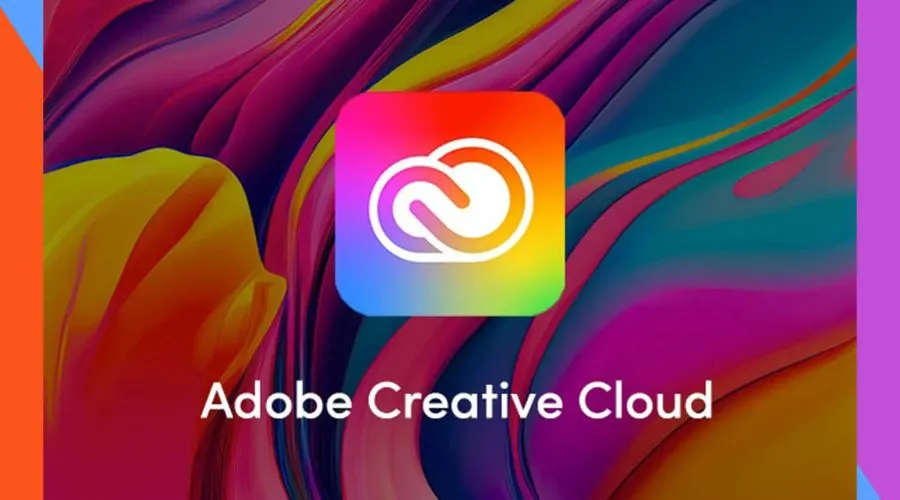Adobe Creative Cloud는 크리에이티브 전문가를 위해 설계된 포괄적인 애플리케이션 및 서비스 모음입니다. 여기에는 그래픽 디자인, 비디오 편집, 사진, 웹 개발 등을 위한 광범위한 도구가 포함되어 있습니다. 그러나 전문가라면 로고 자체가 매우 유용합니다.
이 블로그에서는 Adobe Creative Cloud 로고를 제공하는 다양한 도구를 사용하여 디자인하는 방법에 대해 알아보세요. 초보자이든 숙련된 디자이너이든 Adobe Creative Cloud는 창의성을 강화하는 강력한 생태계를 제공합니다!
Adobe Creative Cloud란 무엇인가요? 무엇을 제공하나요?
Adobe는 Adobe Creative Cloud라는 이름으로 다양한 소프트웨어와 서비스를 제공합니다. 회원은 웹 개발, 그래픽 디자인, 비디오 편집, 사진 촬영 등 다양한 창의적 작업을 위한 다양한 소프트웨어 도구에 액세스할 수 있습니다. 지금 Adobe Creative Cloud를 다운로드하여 쉽게 사용하세요.
Adobe Creative Cloud 로고: 주요 기능
Adobe Creative Cloud 로고의 주요 기능을 살펴보겠습니다.
다재
Creative Cloud 로고는 다양한 플랫폼과 미디어에서 사용할 수 있습니다. 웹사이트, 명함 또는 소셜 미디어 프로필이든 이러한 로고는 매끄럽게 적응합니다.
확장성
Creative Cloud 도구를 사용하여 만든 로고는 벡터 기반이므로 어떤 크기에서도 선명하고 깨끗하게 유지됩니다. 작은 라벨을 인쇄하든 큰 배너를 표시하든 로고의 품질이 떨어지지 않습니다.
커스터마이징
Illustrator와 같은 애플리케이션을 사용하면 로고의 모든 요소를 완벽하게 제어할 수 있습니다. 브랜드 아이덴티티에 맞게 모양, 색상 및 타이포그래피를 조정하세요.
타이포그래피
Adobe Fonts(이전 Typekit)는 광범위한 글꼴 라이브러리브랜드 개성과 어울리는 글꼴을 선택하여 독특한 타이포그래픽 로고를 만들어보세요.
레이어 관리
Photoshop과 Illustrator에서 로고 요소를 레이어로 구성할 수 있습니다. 이렇게 하면 전체 디자인에 영향을 주지 않고 편집, 재배치 또는 효과를 적용하기가 더 쉬워집니다.
색상 일관성
Creative Cloud 앱을 사용하면 색상 견본을 정의하고 저장할 수 있습니다. 모든 브랜딩 자료에서 동일한 색상 팔레트를 사용하여 일관성을 유지하세요.
완성
Creative Cloud 도구는 원활하게 함께 작동합니다. 예를 들어, Illustrator에서 벡터 모양을 만들고, Photoshop으로 가져와 추가 편집한 다음 InDesign 레이아웃에서 사용할 수 있습니다.
잘 디자인된 로고는 브랜드를 강력하게 표현합니다. Creative Cloud의 강력한 기능을 활용하여 눈에 띄고 메시지를 효과적으로 전달하는 로고를 만들어보세요! 오늘 Adobe 웹사이트를 방문하세요.
Adobe Creative Cloud 로고 메이커 도구
● 어도비 일러스트레이터
어도비 일러스트레이터 정확하고 확장 가능한 아트워크를 만들 수 있는 강력한 벡터 그래픽 소프트웨어입니다. Illustrator는 로고, 아이콘, 일러스트레이션 및 기타 시각적 요소를 만드는 데 널리 사용됩니다.
Adobe Illustrator를 사용하여 로고를 디자인하는 방법은?
- Illustrator를 열고 새 파일을 만듭니다.
- 정확한 정렬을 위해 눈금자를 켜세요.
- 모양을 사용하여 로고 요소를 만드세요.
- 텍스트를 추가하고 수정하여 타이포그래피를 강화합니다.
- 브랜드와 공감되는 색상을 추가하세요.
- 모양, 선, 비율을 조정하여 디자인을 세부적으로 조정하세요.
- 확대/축소하여 다양한 크기에서 어떻게 보이는지 확인하여 확장성을 테스트합니다.
- 향후 편집을 위해 Illustrator 파일을 저장하세요.
- PNG, EPS, PDF 등의 형식으로 로고를 내보내세요.
● 어도비 익스프레스
Adobe Express는 이미지, 비디오, PDF를 쉽게 편집할 수 있는 직관적인 온라인 도구입니다. 사진을 향상시키거나, 소셜 미디어 콘텐츠를 만들거나, 전문적인 조정을 하든, 빠른 작업에 완벽합니다.
Adobe Express 로고 메이커를 사용하여 로고를 만드는 방법은?
- 여러분의 아이디어를 설명하고, 브랜드/사업체 이름을 입력하고, 슬로건(있는 경우)을 공유하세요.
- 스타일을 선택하고, 아이콘을 고르고, 브랜드를 위한 로고 디자인을 만들어보세요.
- 온라인 편집기에서 로고를 더욱 세부적으로 맞춤화하거나 무료로 다운로드하세요.
- Adobe Express에서 애니메이션 스타일을 선택하여 비디오에 맞는 애니메이션 로고를 만들어 보세요.
- 로고를 고화질 PNG와 JPG 포맷으로 다운로드하세요.
- 로고를 업로드하세요 미래 디자인을 위한 브랜드 키트.
- 전단지, 명함, 상품, 소셜 미디어에 로고를 게재하세요.
● 어도비 인디자인
로고를 만드는 데 주로 사용되지는 않지만, 명함, 편지지 등에 로고 모형을 만들거나, 인쇄물의 다른 콘텐츠와 함께 로고를 배열하거나, 포괄적인 브랜드 가이드라인 문서를 디자인하는 데 유용합니다.
Adobe Indesign을 사용하여 로고를 디자인하는 방법은?
- 열려 있는 어도비 인디자인 컴퓨터에서.
- "파일" > "새로 만들기" > "문서"로 이동하여 새 문서를 만듭니다. 로고 요구 사항에 따라 치수 및 기타 문서 설정을 설정합니다.
- InDesign의 "펜 도구" 또는 "연필 도구"를 사용하여 로고의 기본 모양과 요소를 문서에 직접 스케치합니다.
- "Type Tool"을 사용하여 로고에 텍스트 요소를 추가합니다. 다양한 글꼴, 크기 및 스타일을 시도하여 어떤 것이 가장 잘 어울리는지 확인합니다.
- "모양 도구" 및 "경로 찾기 도구"와 같은 다양한 그리기 도구를 사용하여 로고의 모양과 선을 다듬습니다. 필요에 따라 요소의 위치, 크기 및 정렬을 조정합니다.
- 로고의 요소를 선택하고 "견본 패널"을 사용하여 색상을 적용합니다. 또한 그라데이션, 스트로크 및 기타 효과를 실험하여 디자인을 향상시킬 수 있습니다.
- 로고의 모든 요소를 문서 캔버스에 배열합니다. "그룹" 명령(Ctrl + G 또는 Command + G)을 사용하여 관련 요소를 그룹화합니다.
- 로고 디자인에 만족하면 "파일" > "다른 이름으로 저장"으로 이동하여 InDesign 문서를 저장합니다. JPEG 또는 PNG와 같은 다양한 파일 형식으로 로고를 내보내 다른 애플리케이션에서 사용할 수도 있습니다.
- 로고를 웹이나 인쇄 목적으로 사용하려는 경우 "파일" > "내보내기"로 이동하여 로고를 적절한 형식과 해상도로 내보냅니다.
Adobe Creative Cloud를 어떻게 다운로드하나요?
Adobe Creative Cloud를 받으려면 다음 단계를 따르세요.
가입하기
- Creative Cloud 웹사이트를 방문하세요.
- 아직 Adobe ID가 없다면 로그인하여 ID를 만드세요.
Creative Cloud 데스크탑 앱 다운로드
- 다운로드가 즉시 시작됩니다.
- Windows에서 다운로드한 파일을 저장하라고 요청할 수도 있습니다.
- macOS를 사용하고 있다면 다운로드를 허용해야 할 수도 있습니다.
화면의 지침을 따르세요
설치 과정을 완료합니다. Creative Cloud 데스크톱 앱은 항상 기본 위치에 설치됩니다. 다른 폴더나 드라이브를 지정할 수 없습니다.
Creative Cloud 탐색
설치가 완료되면 Creative Cloud 앱을 엽니다. 거기서 구독에 포함된 모든 앱, 글꼴 및 서비스에 액세스할 수 있습니다.
로고를 디자인할 때의 모범 사례에는 어떤 것이 있나요?
로고를 만드는 것은 브랜드를 구축하는 데 필수적인 첫 번째 단계입니다. 효과적이고 기억에 남는 로고를 만드는 몇 가지 모범 사례는 다음과 같습니다.
1. 간단하게 유지하세요
단순함이 핵심입니다. 브랜드 정체성을 직접적으로 전달하는 깔끔하고 깔끔한 디자인을 목표로 하세요. Apple, Coca-Cola, Nike와 같은 상징적인 로고가 이 원칙을 잘 보여줍니다. 불필요한 복잡성은 피하세요. 단순한 로고는 더 다재다능하고 기억에 남습니다.
2. 다양성을 우선시하세요
로고는 명함에서 빌보드까지 다양한 플랫폼에서 잘 작동해야 합니다. 작은 크기와 큰 크기 모두에서 멋지게 보이도록 하세요. 다재다능함으로 인해 다양한 미디어에서 로고를 일관되게 사용할 수 있습니다.
3. 청중을 위한 디자인
타겟 고객을 이해하세요. 선호도, 인구 통계, 문화적 맥락을 고려하세요. 예를 들어, 어린이 장난감 브랜드 로고는 로펌 로고와 다릅니다. 그에 따라 디자인을 맞춤화하세요.
4. 독창적이 되세요
군중에서 돋보이세요. 진부한 표현과 일반적인 상징은 피하세요. 독특한 로고는 오래도록 기억에 남습니다. 일반적인 시각적 은유를 넘어서 생각하세요.
5. 시대를 초월하세요
너무 유행에 뒤떨어지고 유행에서 벗어날 수 있는 요소는 피하세요. 고전적인 디자인은 시간이 지나도 지속되고 영향력을 유지합니다.
6. 브랜드 아이덴티티를 이해하세요
디자인 과정에 들어가기 전에 브랜드의 핵심 개성을 정의하세요. 브랜드를 독특하게 만드는 것은 무엇인가요? 어떤 가치를 지지하시나요? 로고는 이러한 측면을 반영해야 합니다. 브랜드의 역사, 신념, 그리고 당신을 차별화하는 요소를 고려하세요.
7. 의미 있는 기호와 색상을 선택하세요
상징은 감정을 불러일으키고 메시지를 전달합니다. 브랜드의 본질과 공명하는 상징을 선택하세요. 색상은 중요한 역할을 합니다. 각 색상에는 연관성이 있습니다(예: 열정을 나타내는 빨간색, 신뢰를 나타내는 파란색). 의도적으로 사용하세요.
8. 확장성과 적응성 보장
- 로고를 다양한 크기로 테스트하세요. 작은 파비콘이든 큰 빌보드이든 로고는 선명하고 읽기 쉬워야 합니다.
- 축소하면 흐릿해질 수 있는 복잡한 세부 사항은 피하세요.
9. 경쟁사 조사
- 경쟁사의 로고를 분석합니다. 귀하의 분야에서의 트렌드와 모범 사례를 인식합니다.
- 브랜드의 정체성을 유지하면서도 독특성을 추구하세요.
10. 피드백 받기
- 로고 초안을 동료, 친구 또는 디자인 전문가와 공유하세요. 건설적인 피드백을 수집하세요.
- 새로운 관점은 디자인을 개선하는 데 도움이 될 수 있습니다.
또한 읽어보세요 – Adobe RoboHelp의 힘으로 몰입형 콘텐츠 제작
결론
이제 아름다운 로고를 만드는 것이 그 어느 때보다 간단해졌습니다. 어도비 벽돌 손끝에 있는 Creative Cloud. 그래픽 디자인 경험 수준에 관계없이 Adobe 툴킷에는 브랜드를 출시하는 데 필요한 모든 것이 있습니다. 왜 기다리나요? 디자인하고 사용하세요 Adobe Creative Cloud 로고 브랜드가 새로운 높이에 도달하는 것을 지켜보세요. 탐색 핀와이즈 최신 도구에 대한 더 중요한 업데이트를 확인하세요.